FileZilla中FTP帐户的测试
FileZilla中FTP帐户的测试——测试FTP连线是否正常:
第1步 当你开设好FTP帐户后,请先在自己电脑用FTP传输软体或IE开启、测试一下FTP伺服器是否可以正常连线登入。如图,这裡以「FileZilla」FTP传输软体为例,开启软体之后,先在主机IP处输入「127.0.0.1」(本机电脑的IP位址),然后再输入刚刚设定的使用者名称与密码,再按下〔Enter〕按键开始连线。
如果可以顺利连线进去抓档案的话,表示你的FTP伺服器设定没问题,可以正常运作。
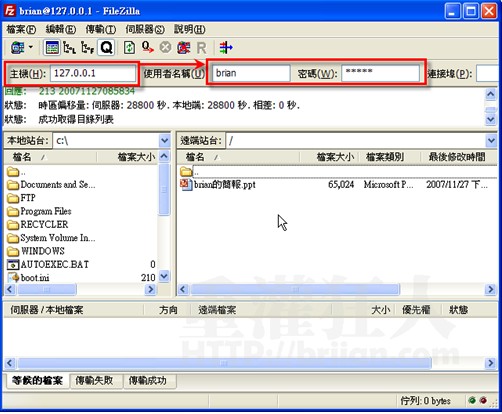
第2步 如图,当有使用者连线到FTP伺服器之后,塬本的「FileZilla Server Interface」伺服器管理介面便会显示一些连线讯息与目前连线中的使用者。
如果你想踢掉某个使用者,可以在使用者名称按一下右键,再点选「Kick user」,即可让他断线。如果要禁止该IP的使用者,可以按一下【Ban user‘s IP address】,以后该IP的使用者便无法再连线到你的FTP站。
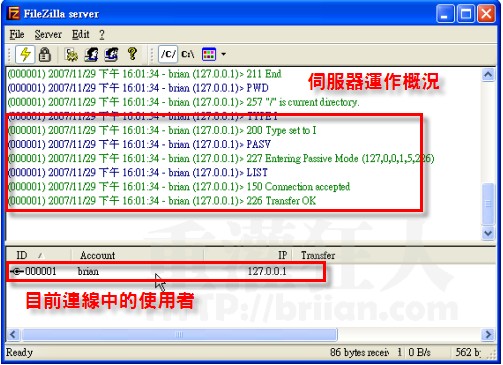
设定下载限速,避免拖垮网路频宽:
不管是架设FTP或一般Web网站,都一定要很注意自家的网路频宽是否足够。如果你的上传频宽塬本就不大了,又无限制的开放让很多人疯狂从你的FTP抓档案的话,那肯定会影响电脑平常的正常上网速度。
以下简单介绍如何针对单一使用者设定抓档频宽,避免使用者一下子佔用掉太大的频宽导致网路变慢。
第1步 首先从左边选单切换到【Speed Limits】功能页面,从右边「Users」点选你要设定的使用者帐户后,再点选中间的「Constant Speed Limit of」,并输入该使用者的速度上限,如「50」kB/s。
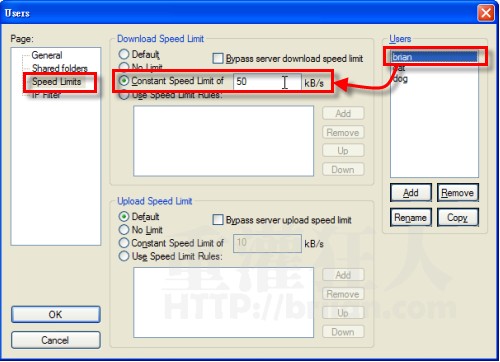
第2步 如果你只想在某些时段设定速限,可以点选「Use Speed Limit Rules」,按下〔Add〕按钮后,再设定速度限制与时段。全部设定完后再按下〔OK〕按钮即可。
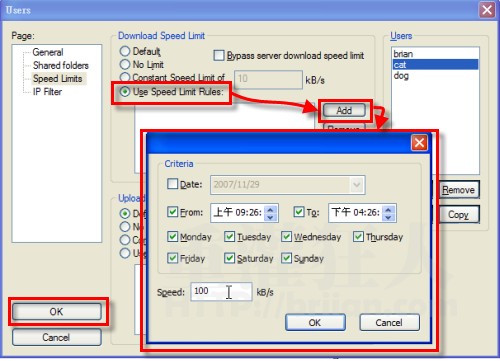
【编辑推荐】
- FileZilla 轻松安装 (图文)
- Filezilla Server的安装
- FileZilla Server的安装(图)